集計条件の設定方法を説明します。
集計条件の設定は、システム管理者だけが実施できます。
運用中に集計条件を変更した場合、変更後の条件が反映されるのは、次回の集計時です。そのため、次回の集計までの間は、画面上には古い条件で検出したPC台数や詳細グラフの情報が表示されます。
3階層のシステム構成の場合、システム全体の状況を把握するときは、統合管理サーバで集計条件を設定してください。配下の管理サーバ単位で状況を把握するときは、各管理サーバで集計条件を設定してください。
以下のどれかの方法で、Webコンソールを起動します。
2階層のシステム構成の場合:管理サーバに接続してください。
管理サーバの[スタート]-[Systemwalker Desktop Keeper]-[サーバ]-[Desktop Keeper メインメニュー]、または[アプリ]-[Systemwalker Desktop Keeper]-[Desktop Keeper メインメニュー]を選択します。
ブラウザのアドレスに“http://管理サーバのホスト名またはIPアドレス/DTK/index.html”と指定します。
IISのポート番号に変更があった場合は、以下のように指定します。
http://IPアドレス:ポート番号/DTK/index.html
3階層のシステム構成の場合:管理(統合管理)サーバそれぞれに接続してください。
管理(統合管理)サーバの[スタート]-[Systemwalker Desktop Keeper]-[サーバ]-[Desktop Keeper メインメニュー]、または[アプリ]-[Systemwalker Desktop Keeper]-[Desktop Keeper メインメニュー]を選択します。
ブラウザのアドレスに“http://管理(統合管理)サーバのホスト名またはIPアドレス/DTK/index.html”と指定します。
IISのポート番号に変更があった場合は、以下のように指定します。
http://IPアドレス:ポート番号/DTK/index.html
IPv6での指定は、“1.2.48 IPv6対応について”を参照してください。
→[ログイン]画面が表示されます。
以下の情報を入力し、[ログイン]ボタンをクリックします。
[ユーザーID]:サーバ設定ツールの[管理者情報設定]画面で設定した[ユーザーID]です。
[パスワード]:サーバ設定ツールの[管理者情報設定]画面で設定した[パスワード]です。
パスワードは定期的に変更することを推奨します。変更方法は、“パスワードを変更する”を参照してください。
→状況画面が表示されます。
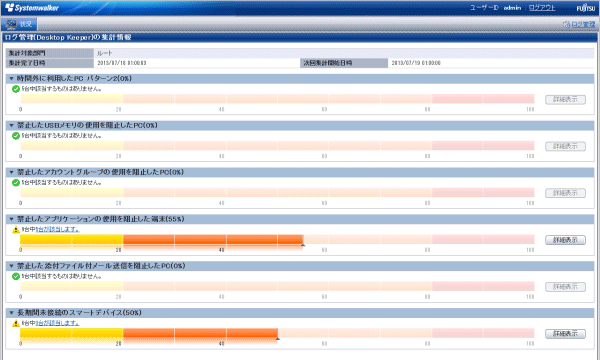
グローバルナビゲーションの[ログ管理]をクリックします。
→ログビューアが起動され、[CT操作ログ]画面が表示されます。
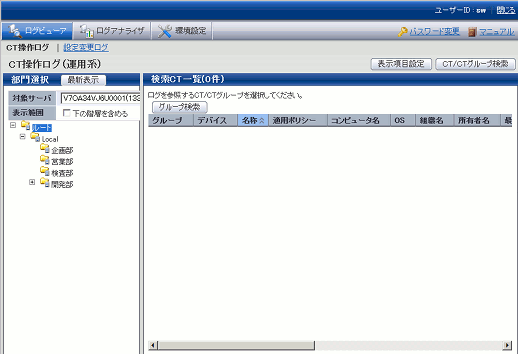
グローバルナビゲーションの[環境設定]をクリックします。
→[オプション]画面が表示されます。
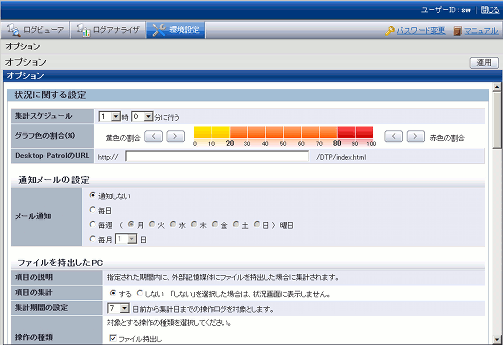
以下の情報を設定し、[適用]ボタンをクリックします。
集計に要する処理時間について
集計に要する処理時間は、以下の要因に影響を受けます。
ハードウェアスペック(CPU、メモリ、ディスク性能など)
運用環境(ネットワーク状態、他のアプリケーション動作状況など)
管理サーバ台数(3階層構成における統合管理サーバの場合)
集計条件(監査項目数や監査期間(*)など)
CT台数
データベースに格納されているログ量
また上記の運用環境が同等の条件であっても集計結果の以下の要因によっても処理時間は変わります。
集計条件に合致するCT台数(*)
集計条件に合致するログ量(*)
(*)印の項目が特に影響の大きい要因です。
以下は処理時間の一例です。参考値であり、ハードウェア環境やデータにより大きく変化します。
実際の処理時間は、環境やデータの条件により数分から数時間までかかる場合があります。
ハードウェアは、どれもCPU:Core2Duo 2.4GHz メモリ:3GB の場合です。
CT数100台(うち集計条件に合致が100台)、ログ量63万件(うち集計条件に合致が21万件)、監査期間31日で、約150秒。
CT数500台(うち集計条件に合致が500台)、ログ量63万件(うち集計条件に合致が21万件)、監査期間31日で、約430秒。
項目名 | 説明 | |
|---|---|---|
[集計スケジュール] | 集計処理を開始する時刻を設定します。
初期値:1時0分 注意 集計スケジュールの設定では以下の点を考慮してください
| |
[グラフ色の割合(%)] | 状況画面に表示する棒グラフの色を変えるしきい値を設定します。 | |
[Desktop PatrolのURL] | Systemwalker Desktop Patrolの資産管理情報を表示する場合に設定します。 | |
通知メールの設定 | ||
メール通知 | 部門管理者へ集計結果をメールで通知するかを設定します。
初期値:[通知しない]が選択されています。 以下の集計項目については、メール通知を行いません。
メール通知は問題PCが属するグループの部門管理者に対して送信されます。グループに部門管理者が設定されていない場合はその上位のグループの部門管理者に送信されます。 以下はメールが送信されません。
なお、メールサーバおよび部門管理者のメールアドレス設定は、[サーバ設定ツール]で行ってください。 | |
メール件名 | メールの件名を設定します。 128バイト以内の文字で指定してください。省略した場合は、件名なしで送信します。 初期値:(空欄) | |
メール本文 | メールの本文を設定します。 512バイト以内の文字で指定してください。 初期値:(空欄) 通知される本文の内容は、以下のようになります。 [メール本文]で指定した内容
[ 概要 ]
集計対象部門 :
[ 集計情報 ](注1)
ファイルを持出したPC :
時間外に利用したPCパターン1 :
時間外に利用したPCパターン2 :
不審なアクセスが行われたPC :
長期間未接続のPC :
[ 添付情報 ](注2)
-----------------------------------
ファイルを持出したPC
1:端末名 : 部門名
:
:
-----------------------------------
時間外に利用したPCパターン1
1:端末名 : 部門名
:
:
-----------------------------------
:
:
(省略)
--
http://IPアドレス/DTK/index.html注1) 集計対象となっている項目で1台以上の該当する端末が存在すれば記載されます。 注意 メール本文に記載される内容について メール通知機能で通知される内容は、メール通知時の集計結果です。次の集計が動作(日に1回動作します)すると、状況画面の件数とは一致ない場合があります。 | |
問題PC一覧 | メールの本文内に集計されたPC一覧を記載するかの設定をします。
初期値:付けない | |
[ファイルを持出したPC] (条件はすべてAND条件として集計されます) | ||
[項目の説明] | 集計項目の説明です。 | |
[項目の集計] | 集計結果を状況画面に表示する/しないを設定します。 | |
[集計期間の設定] | 異常PCの集計期間(X日前から集計日まで)を設定します。 | |
[操作の種類] | 集計対象とする操作ログの種類を、ファイル持出し、ファイル操作(移動、複写、変名)から選択します。 | |
[外部記憶媒体種別の設定] | 持出し先となる外部記憶媒体のドライブ種別を、リムーバブル、DVD/CD、ネットワークから選択します。 | |
[フィルタリングの設定] | 持出し元のファイルパスに含まれるキーワードを設定します。 初期値:(空欄) IPv6アドレスを指定する場合は、“1.2.48 IPv6対応について”を参照してください。 | |
[時間外に利用したPC] (条件はすべてAND条件として集計されます) | ||
[項目の説明] | 集計項目の説明です。 | |
[項目の集計] | 集計する/しないを設定します。 | |
[集計期間の設定] | 異常PCの集計期間(X日前から集計日まで)を設定します。 | |
[時間外の設定] | 「時間外」とする時間帯を定義します。
初期値:
例 指定例1 土日に利用されているPCを集計する場合 指定例2 平日の業務時間外に利用されているPCを集計する場合 同一時間帯が設定されていることが原因で、重複して集計されることはありません。 | |
[不審なアクセスが行われたPC] (条件はすべてAND条件として集計されます) | ||
[項目の説明] | 集計項目の説明です。 | |
[項目の集計] | 集計する/しないを設定します。 | |
[集計期間の設定] | 異常PCの集計期間(X日前から集計日まで)を設定します。 | |
[アクセスの種類の設定] | アクセスの種類を設定します。
初期値:[セーフモードによる起動] | |
[長期間未接続のPC] (条件はすべてAND条件として集計されます) | ||
[項目の説明] | 集計項目の説明です。 | |
[項目の集計] | 集計する/しないを設定します。 | |
[未接続期間の設定] | 未接続期間を設定します。集計処理時点で、最後の接続(ポリシーの更新)から設定された日数以上経過しているPCが集計されます。 | |
[長期間未接続のスマートデバイス] (条件はすべてAND条件として集計されます) | ||
[項目の説明] | 集計項目の説明です。 | |
[項目の集計] | 集計する/しないを設定します。 | |
[未接続期間の設定] | 未接続期間を設定します。集計処理時点で、最後の接続(ポリシーの更新)から設定された日数以上経過している携帯端末が集計されます。 | |
[禁止したUSBメモリの使用を阻止したPC] (条件はすべてAND条件として集計されます) | ||
[項目の説明] | 集計項目の説明です。 | |
[項目の集計] | 集計結果を状況画面に表示する/しないを設定します。 | |
[集計期間の設定] | 異常PCの集計期間(X日前から集計日まで)を設定します。 | |